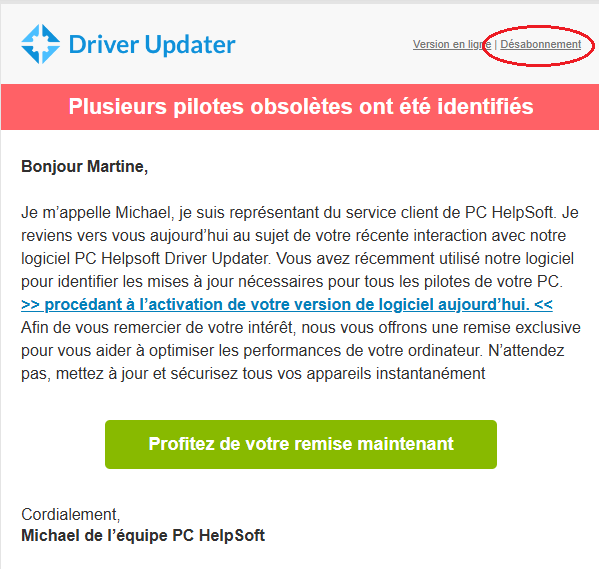-
Items
9.751 -
Registratiedatum
-
Laatst bezocht
Inhoudstype
Profielen
Forums
Store
Alles dat geplaatst werd door Dasle
-
Waarschijnlijk heeft je zus bovenstaand venster ingevuld en een vinkje gezet bij Blijf op de hoogte van software-updates en onderhoudsreleases en ontvang tips en trucs en andere aanbiedingen via e-mail, telefoon of sms. Wil ze zich uitschrijven en geen mails meer ontvangen klik dan op désabonnement Zoals Eddy X als aangeeft heb je zo een programma echt niet nodig en kan het updaten via Windows of via de website van de fabrikant. Gelukkig is het goed gegaan maar helaas wil het met dit soort programma's ook wel eens fout gaan.
-
Mooi te horen dat het probleem van de baan is Dan wens ik je nog veel plezier met gamen.
-
Dat de frames wegzakken zou veroorzaakt kunnen worden dat je grafische kaart warm of te warm wordt en zelf lager klokt zodat ze niet te heet wordt. Kan je dat eens controleren met een tool of iets dergelijks. Om welk spel gaat het in principe en welke settings gebruikt je in het spel?
-
Ik vermoed dat je het Samsung scherm hebt aangesloten op je grafische kaart en het AOC scherm op de grafische aansluiting van je moederbord. Klopt dat? Kan je dan met je muis van het Samsung scherm naar het AOC scherm?
-
Je CPU heeft geïntegreerde graphics namelijk Intel UHD Graphics 750. Hier zou je gebruik van kunnen maken om op je beeldscherm discord te willen weergeven. Hiervoor zou je wat wijzigingen in het BIOS moeten doorvoeren omdat dit eventueel mogelijk te maken. Ik ga je hier een link met beschrijving naar het BIOS van een MSI 500 Serie moederbord geven. > https://download.msi.com/archive/mnu_exe/mb/Intel500BIOS.pdf Op blz 17 vind je Integrated Graphics Configuration ▶ Initiate Graphic Adapter Selects a graphics device as the primary boot device. [IGD] Integrated Graphics Display. [PEG] PCI-Express Graphics Device. Bovenstaande instelling zou op PEG horen te staan. De volgende instelling die voor jou van belang is, is. ▶ IGD Multi-Monitor Enables or disables the multi-screen output from integrated graphics and external graphics card. This item appears when Initiate Graphic Adapter set to PEG. [Enabled] Enables multi-screen function for both integrated and external graphics cards. [Disabled] Disables this function. Bovenstaande instelling zou op Enabled horen te staan. Sla deze wijzigingen op als je het BIOS verlaat. Zet je pc uit en verbind je monitor waarop je discord zou willen gebruiken op de aansluiting van je moederbord HDMI of displayport. Zet je pc aan en kijk dan of je beeld krijgt op deze monitor. Lukt dat zover?
-
Sorry voor het wachten maar ben info aan het verzamelen om zowel je interne (iGPU) als je grafische kaart gelijktijdig te kunnen gebruiken. Weet dat het kan maar niet met alle moederborden, maar ik houd je op de hoogte.
-
Was ik eigenlijk vergeten te vermelden, maar vind je een ledje terug op het moederbord dat oplicht als er spanning op het systeem staat?
-
Van welk moederbord maakt jou systeem gebruik, dan kan ik eventueel wat voor je uitzoeken. Discord is een soort chat programma als ik het goed heb of niet?
-
En als je het tweede scherm niet aangesloten hebt of uitzet, haal je dan meer FPS?
-
Met welke monitor haalde je vroeger die 300 FPS, ook met beide?
-
Hoi saile 18 Gaat het hier om dezelfde games en gebruik je tevens dezelfde monitoren als vroeger?
-
Wat porrelaar aanhaalt is wel vaker een probleem bij oudere pc's. Je kan ook de on/off switch eens controleren of die het wel doet. Ook defect geheugen kan ervoor zorgen dat een pc helemaal niets meer doet, je zou de eventuele geheugenmodules er eens één voor één eruit kunnen halen.
-
De mirakels zijn de wereld nog niet uit, nu maar duimen dat het blijft werken
-
Weet niet of je het volgende al geprobeerd hebt maar overloop de instellingen eens of probeer eens opnieuw je verbinding tot stand te brengen. > https://help.tomtom.com/hc/nl-be/articles/360013957479-Verbinden-met-TomTom-Services
-
Kijk eens of de volgende link jou op de goede weg kan zetten > https://help.tomtom.com/hc/nl-be/articles/360014530220-Traffic-of-LIVE-Services-werkt-niet
-
Die bestanden om een DOS disk te maken hoor je te downloaden. Heb een recente post gevonden op een Microsoft forum met de benodigde uitleg> https://techcommunity.microsoft.com/t5/windows-11/how-to-make-a-dos-bootable-flash-drive/m-p/4096358/highlight/true#M9852
-
Graag gedaan het was het proberen waard
-
Het geheugen van de stick is blijkbaar niet te benaderen, dan zo ik het zo gelijk ook niet meer weten. Misschien dat er iemand anders nog een idee heeft.
-
Dat is niet goed, dan heb ik nog een mogelijkheid om proberen verder te komen. Download en installeer de HP USB Disk Storage Format Tool bij bleeping computer > https://www.bleepingcomputer.com/download/hp-usb-disk-storage-format-tool/ Installeer deze tool en kijk eens of je hier wel verder mee raakt.
-
Kijk voor je verder gaat of je USB stick terug word vermeld als Disk 4 anders pas je het nummer aan. Als je zover bent als in de afbeelding hierboven typ dan achter DISKPART> select disk 4 en druk op enter Nu krijg je normaal de melding Disk 4 is now the selected disk. Typ vervolgens clean en druk op enter. lukt het zover of krijg je een foutmelding?
-
Wordt de USB stick wel nog vermeld in Diskpart?
-

Gpu dood of software/hardware probleem?
Dasle reageerde op mellinda's topic in Archief Hardware algemeen
Graag gedaan en mooi te horen dat je het hebt kunnen oplossen. Mogelijk vocht of een keer nat geworden, dat is nooit goed voor pc of laptop. Zorgen hoeft jij je niet gelijk te maken maar misschien eens proberen te achterhalen waaraan het zou kunnen liggen. Grt Dasle -

Gpu dood of software/hardware probleem?
Dasle reageerde op mellinda's topic in Archief Hardware algemeen
Dus heb je de laptop terug goed werkend gekregen met 1 RAM latje? Dan heeft het blijkbaar aan het RAM latje of het geheugenslot gelegen dat je geen beeld kreeg. Software kon niet de oorzaak zijn want je hoort altijd het BIOS scherm te kunnen zien en de batterij leek me ook niet voor de hand te liggen. Hopelijk is je probleem hiermee van de baan. -

Gpu dood of software/hardware probleem?
Dasle reageerde op mellinda's topic in Archief Hardware algemeen
Dan zijn we wel eens benieuwd hoe het gaat als het 2de RAM latje er terug in gaat zitten. -

Gpu dood of software/hardware probleem?
Dasle reageerde op mellinda's topic in Archief Hardware algemeen
Zoals ik uit je begin post begrijp heeft deze laptop 2 RAM latjes. Zorg dat je laptop uit staat en verwijder één latje, start dan eens je laptop om te kijken of je beeld krijgt. Is dat niet het geval zet je laptop terug uit en plaats het RAM latje terug en verwijder het andere RAM latje en start dan weer opnieuw je laptop. Heeft dit enig effect op je beeldscherm?

OVER ONS
PC Helpforum helpt GRATIS computergebruikers sinds juli 2006. Ons team geeft via het forum professioneel antwoord op uw vragen en probeert uw pc problemen zo snel mogelijk op te lossen. Word lid vandaag, plaats je vraag online en het PC Helpforum-team helpt u graag verder!